Win10系统设置优先通知应用的方法
2024-05-14 17:15:24作者:极光下载站
很多小伙伴在使用win10系统的过程中经常会接收到各种应用的通知消息,大部分的通知消息都会显示在操作中心,当我们想要让某些应用的消息能够直接显示时,我们可以选择进入Win10系统的设置页面,然后在该页面中找到并打开系统选项,接着在系统设置页面中找到专注助手选项,点击打开该选项,接着在专注助手页面中打开“自定义优先列表”选项,最在新页面中我们点击添加应用选项并选择需要的应用即可。有的小伙伴可能不清楚具体的操作方法,接下来小编就来和大家分享一下Win10系统设置优先通知应用的方法。
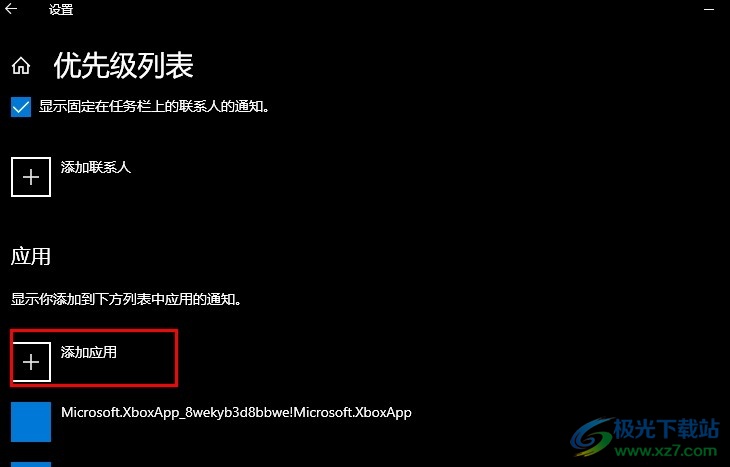
方法步骤
1、第一步,我们先点击打开桌面左下角的“开始”按钮,然后在菜单列表中找到“设置”选项,点击打开该选项
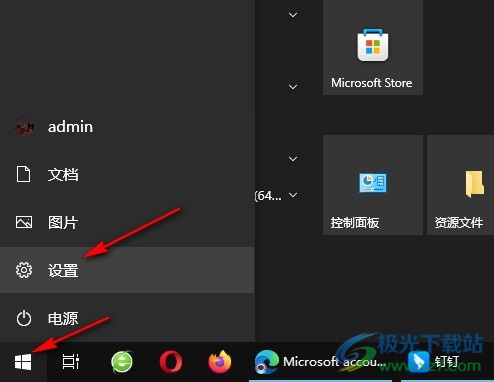
2、第二步,进入Win10系统的Windows设置页面之后,我们在该页面中找到“系统”选项,点击打开该选项
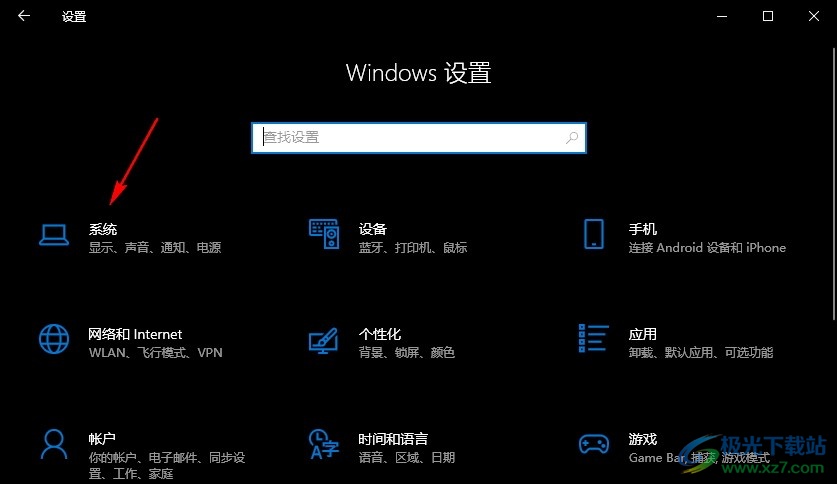
3、第三步,进入系统设置页面之后,我们再在该页面中找到“专注助手”选项,点击打开该选项
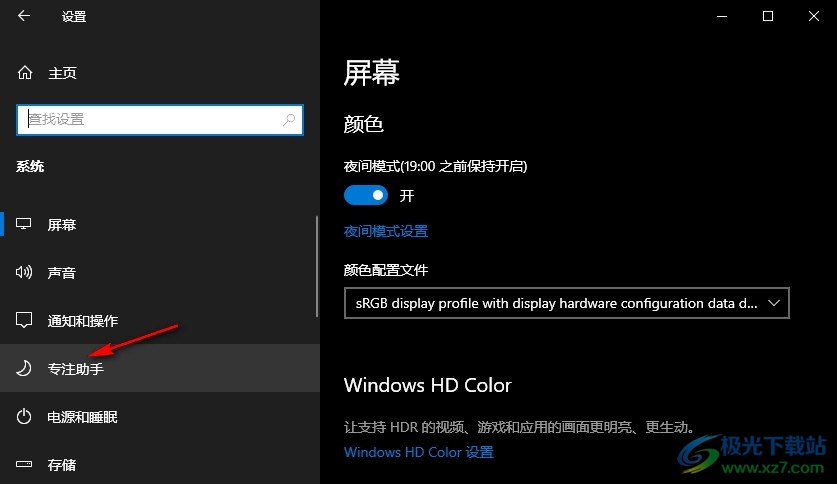
4、第四步,进入专注助手页面之后,我们在该页面中先点击“仅优先通知”选项,再点击打开“自定义优先列表”选项
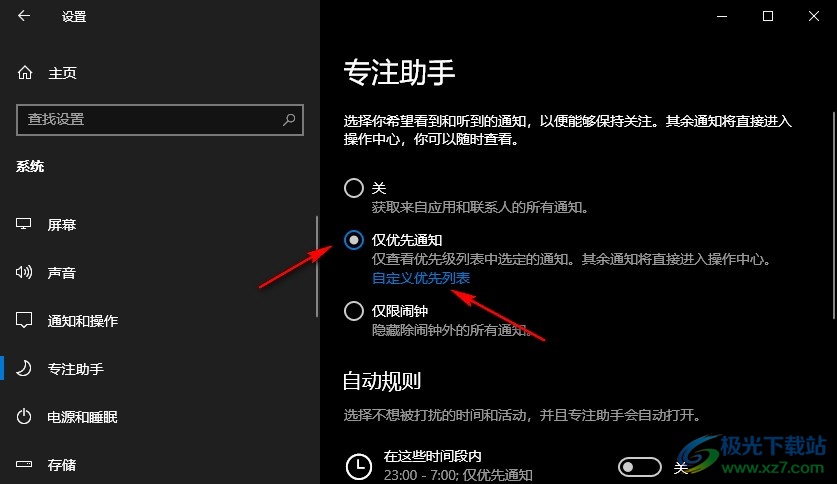
5、第五步,打开“自定义优先列表”选项之后,我们在新页面中打开“添加应用”选项,然后在菜单列表中选择自己需要的应用即可
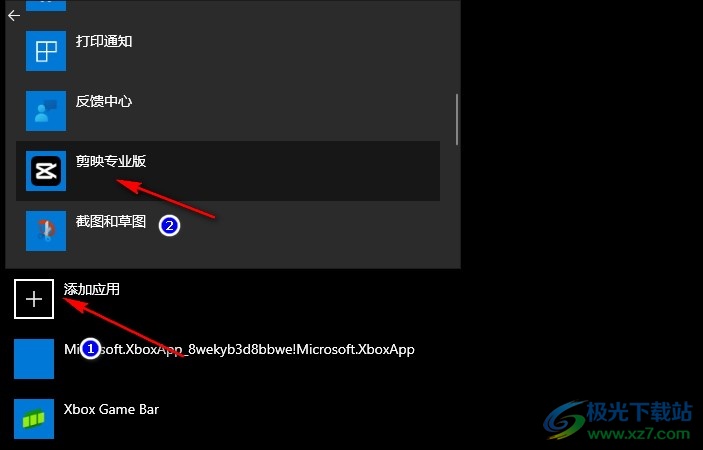
以上就是小编整理总结出的关于Win10系统设置优先通知应用的方法,我们进入Win10系统的Windows设置页面,然后点击打开系统选项,接着在系统设置页面中打开专注助手选项,接着在专注助手页面中点击打开“自定义优先列表”选项,最后点击添加应用选项并选择自己需要的应用即可,感兴趣的小伙伴快去试试吧。
